电脑界面不显示图标了是什么原因 电脑桌面壁纸不显示怎么办
更新时间:2024-06-16 13:59:32作者:xiaoliu
电脑界面不显示图标了可能是因为系统或者图标设置出现了问题,解决方法可以尝试重启电脑、检查图标显示设置、更新显卡驱动等,而电脑桌面壁纸不显示的情况也有可能是系统故障或者文件损坏所致,可以尝试更换壁纸、重新设置壁纸等方法来解决。在遇到这些问题时,及时查找原因并采取有效措施是很重要的。
方法如下:
1方法一:按住ctrl+alt+delete键调出任务管理器,在任务栏点击文件。运行新任务。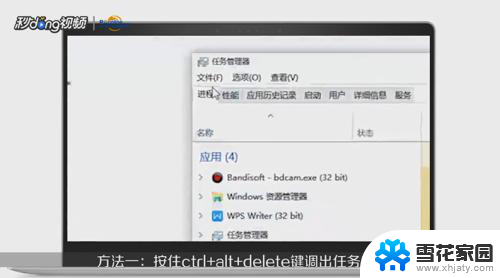 2在内容框中输入explorer点击确定就可以了。
2在内容框中输入explorer点击确定就可以了。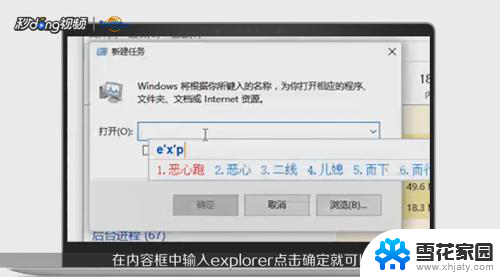 3方法二:在桌面空白处右键单击鼠标,点击查看,点击显示桌面图标。
3方法二:在桌面空白处右键单击鼠标,点击查看,点击显示桌面图标。 4总结一如下。
4总结一如下。 5总结二如下。
5总结二如下。
以上是电脑界面不显示图标的原因,如果遇到这种情况,你可以按照以上步骤解决问题,非常简单快速。
电脑界面不显示图标了是什么原因 电脑桌面壁纸不显示怎么办相关教程
-
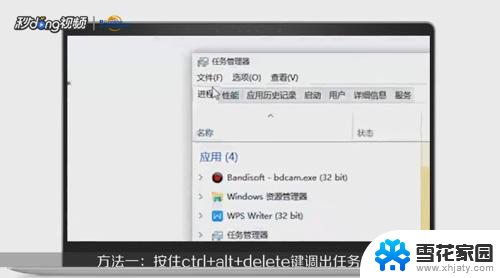 电脑一直不显示桌面怎么办 电脑桌面图标不显示怎么办
电脑一直不显示桌面怎么办 电脑桌面图标不显示怎么办2023-11-12
-
 电脑打开桌面图标不显示 电脑开机后桌面图标不显示怎么办
电脑打开桌面图标不显示 电脑开机后桌面图标不显示怎么办2024-07-04
-
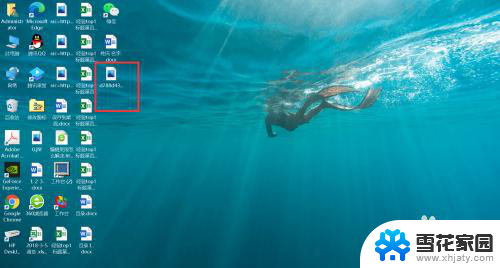 电脑桌面照片不显示图怎么办 桌面图片显示异常
电脑桌面照片不显示图怎么办 桌面图片显示异常2023-12-19
-
 电脑只有壁纸没有桌面怎么办 电脑桌面只显示壁纸没有图标
电脑只有壁纸没有桌面怎么办 电脑桌面只显示壁纸没有图标2024-09-01
- 电脑文件不显示图标怎么办 电脑开机后桌面图标不显示怎么办
- 电脑查看图片,图标显示不出图片 电脑桌面图标只显示图标不显示图片
- 桌面图标显示错误 电脑桌面图标排列不整齐
- 为什么电脑不显示鼠标箭头 电脑鼠标箭头不见了怎么办
- 台式电脑右下角网络连接图标不见了 电脑桌面网络连接图标不见了怎么显示
- 笔记本电脑屏幕不显示桌面怎么办 电脑桌面文件不显示怎么办
- 电脑微信设置文件保存位置 微信电脑版文件保存位置设置方法
- 增值税开票软件怎么改开票人 增值税开票系统开票人修改方法
- 网格对齐选项怎么取消 网格对齐选项在哪里取消
- 电脑桌面声音的图标没了 怎么办 电脑音量调节器不见了怎么办
- 键盘中win是那个键 电脑键盘win键在哪个位置
- 电脑如何连接隐藏的wifi网络 电脑如何连接隐藏的无线WiFi信号
电脑教程推荐